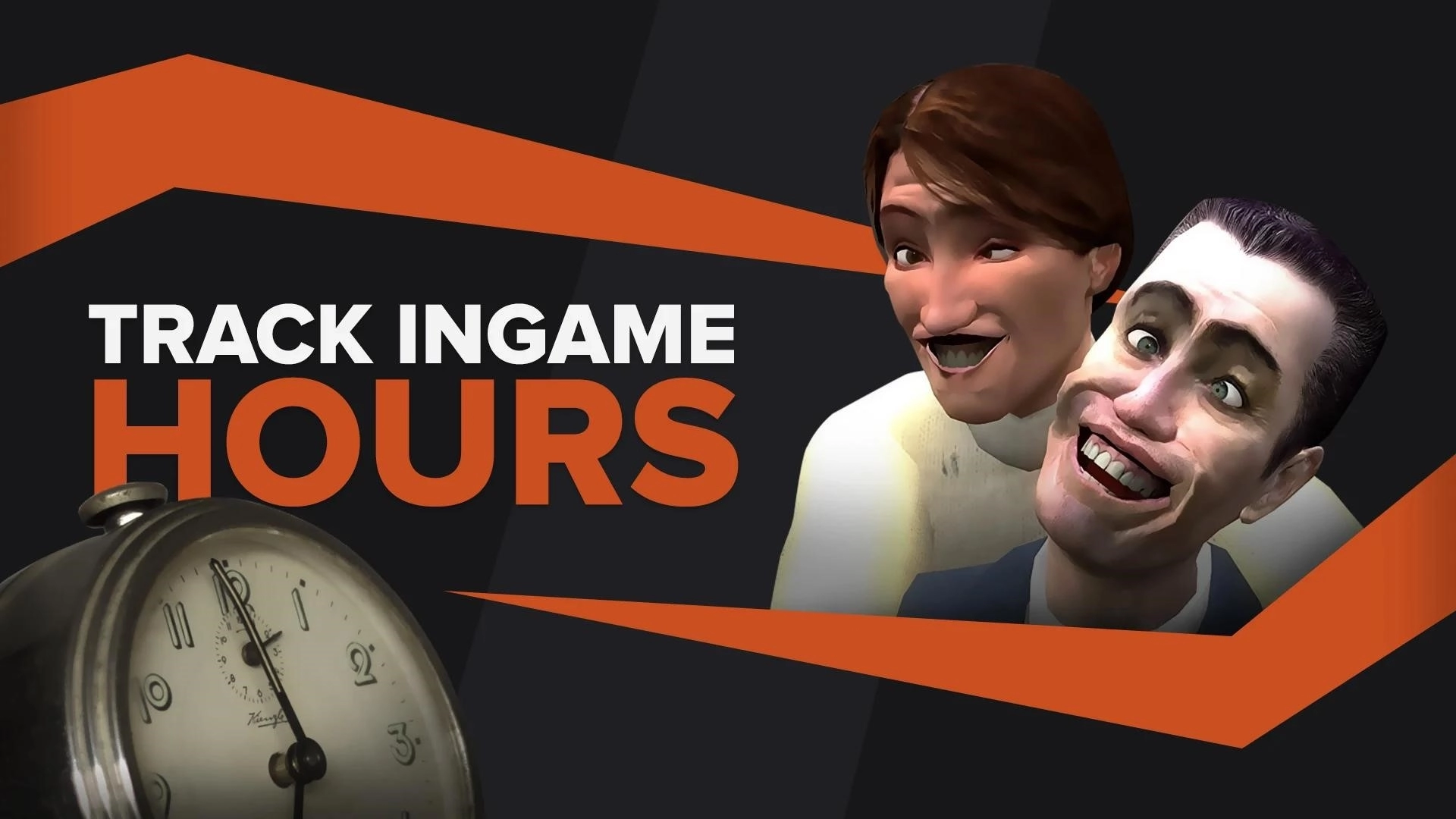[Решено] Как исправить высокий пинг в Garry's Mod за несколько кликов
![[Решено] Как исправить высокий пинг в Garry's Mod за несколько кликов](/images/thumbnails/_950x562_crop_center-center_75_none/341603/how-to-fix-high-ping-in-garry_s-mod.webp)
Играть в мод Garry — хаотичный опыт, но даже во всем этом хаосе иметь дело с высоким пингом — все еще неприятная проблема. Итак, если вы столкнулись с высоким пингом во время игры на любом сервере Gmod, мы покажем вам 8 способов исправить ваш высокий пинг в Garry's Mod. Но перед этим вы должны сначала узнать, как показать свой пинг в Garry's Mod .

Метод № 1: проверьте статус и местоположение сервера Garry's Mod
Первое, что вы должны увидеть, прежде чем использовать любой из следующих методов, — это проверить статус игрового сервера Gmod. Как мы знаем, у Garry's Mod нет официальных выделенных серверов, а серверы сообщества могут быть очень нестабильны. Они могут быть отклонены без предварительного предупреждения. Еще одна вещь, которую вы должны искать, это то, где находится сервер, к которому вы пытаетесь подключиться. Вы можете проверить статус игрового сервера и местоположение сервера, используя этот веб- сайт .

Способ № 2: перезагрузите маршрутизатор и модем
Самый эффективный способ решить несколько проблем, связанных с перегрузкой сети, — это перезагрузить маршрутизатор и модемы. Это также может исправить отставание Garry's Mod на любом сервере, сохраняя хорошее время пинга на протяжении всего игрового процесса. Чтобы этот метод работал правильно, вам необходимо выполнить правильный цикл питания на ваших устройствах, иначе вам придется несколько раз перезагрузить устройства. Просто следуйте этому пошаговому руководству, чтобы узнать, как выполнить этот цикл питания:
Отключите модем и маршрутизатор от источника питания.
Подождите примерно 20 секунд и снова подключите модем к источнику питания.
Подождите еще 90 секунд , а затем снова подключите маршрутизатор к источнику питания.
Подождите, пока загорятся все зеленые индикаторы, прежде чем проверять соединение.
Теперь вернитесь в игру, чтобы увидеть, улучшился ли ваш пинг.
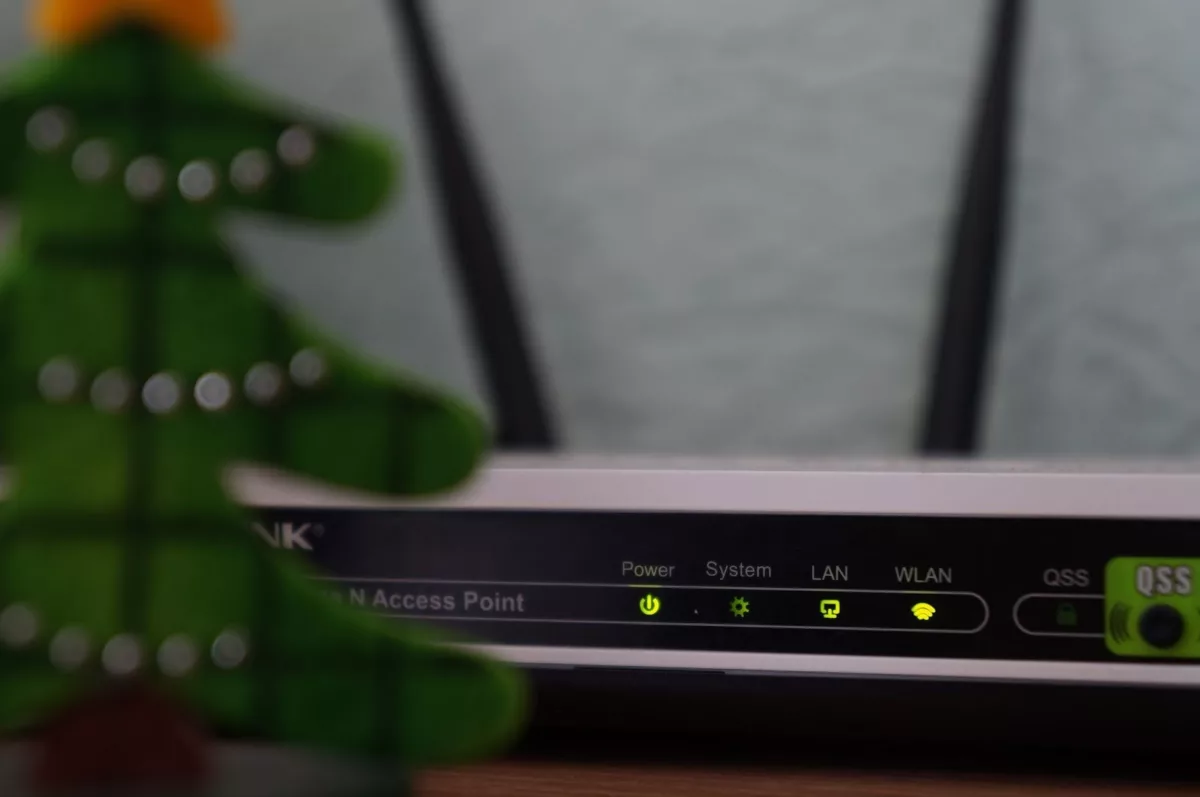
Если вы продолжаете часто сталкиваться с проблемами подключения к Интернету, вам следует обратиться к своему интернет-провайдеру, чтобы узнать, возникают ли эти проблемы из-за проблем на их стороне. Если проблема не на их стороне, вам следует подумать о смене маршрутизатора или модема.
Способ № 3: используйте кабель Ethernet
В некоторых случаях невозможно использовать проводное соединение из-за физических барьеров в вашем доме, но если это не так и у вас есть возможность перейти с беспроводного соединения на проводное, сделайте это немедленно. Беспроводные соединения, скорее всего, будут страдать от низкой задержки соединения и других проблем с подключением, включая задержку Garry's Mod, с которой вы столкнулись. После внесения этого изменения вернитесь в Garry's Mod и проверьте, работает ли ваш частный доступ в Интернет. Если нет, вы должны проверить, действительно ли ваш кабель работает.

Цена кабеля Ethernet может отличаться, но это не влияет на качество вашего частного доступа в Интернет. Вы можете работать практически с любым сетевым проводом, который может работать.
Способ № 4: оптимизируйте настройки Steam
Еще одна хорошая альтернатива снижению пинга в Gmod — изменить простой параметр подключения в программе запуска Steam. Следуйте этому простому руководству, чтобы узнать, как оптимизировать этот параметр:

Откройте клиент Steam и нажмите Steam в левом верхнем углу.
Перейдите в « Настройки » и нажмите на вкладку « В игре ».
Теперь в Обозревателе серверов Pings/Minute измените настройку с 5000 на 250 .
Закройте окно и запустите приложение Garry's Mod.

Способ № 5: закрыть фоновые приложения
Отличный способ снизить пинг и уменьшить отставание Gmod — ограничить использование сетевых данных, закрыв приложения, потребляющие вашу пропускную способность, во время игры. Поэтому, если вы хотите свести к минимуму отставание сети и уменьшить отставание Gmod, закройте все фоновые приложения, которые вы в данный момент не используете. В Windows вы можете увидеть список приложений, работающих в фоновом режиме, в диспетчере задач. Просто следуйте этим простым шагам, чтобы узнать, как закрыть эти приложения:

Щелкните правой кнопкой мыши на панели задач и выберите « Диспетчер задач » .
Нажмите на столбец Сеть . Он покажет приложения в порядке убывания. Те, у кого больше всего пропускной способности, будут первыми в списке.
Выберите приложения, которые вы хотите закрыть, и нажмите « Завершить задачу » .

Способ № 6: обновите сетевые драйверы
Настоятельно рекомендуется регулярно обновлять драйверы вашего компьютера. Это гарантирует, что ваши устройства будут работать с максимальной отдачей. Поэтому обязательно установите последнюю версию сетевого драйвера, чтобы исправить лаги в Garry's Mod. В каждой версии Windows есть инструмент, который автоматически ищет драйверы в Интернете. Следуйте этому простому руководству, чтобы узнать, как обновить сетевые драйверы:
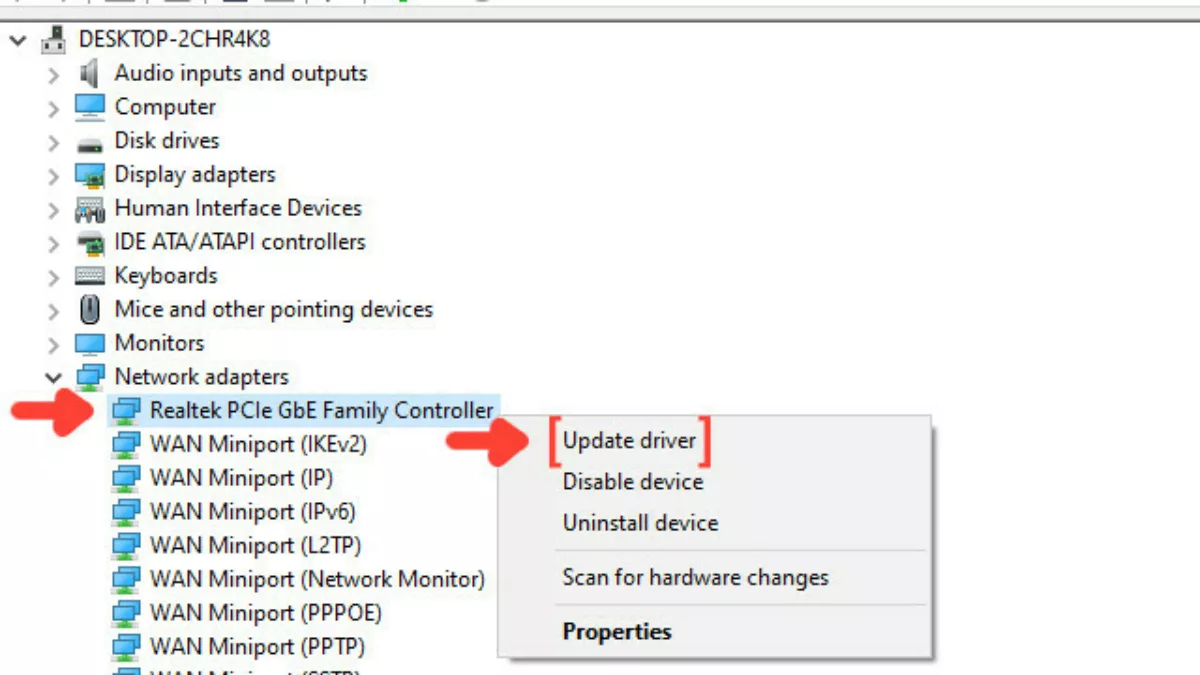
Перейдите в строку поиска Windows, найдите Диспетчер устройств и нажмите Enter .
Нажмите « Сетевые адаптеры» , чтобы свернуть список, и щелкните правой кнопкой мыши первый вариант.
Нажмите « Обновить драйвер » и выберите параметр « Автоматический поиск драйверов ».
Система увидит, используете ли вы последнюю версию сетевого драйвера. Если нет, он загрузит и установит последнюю бесплатную версию драйвера.
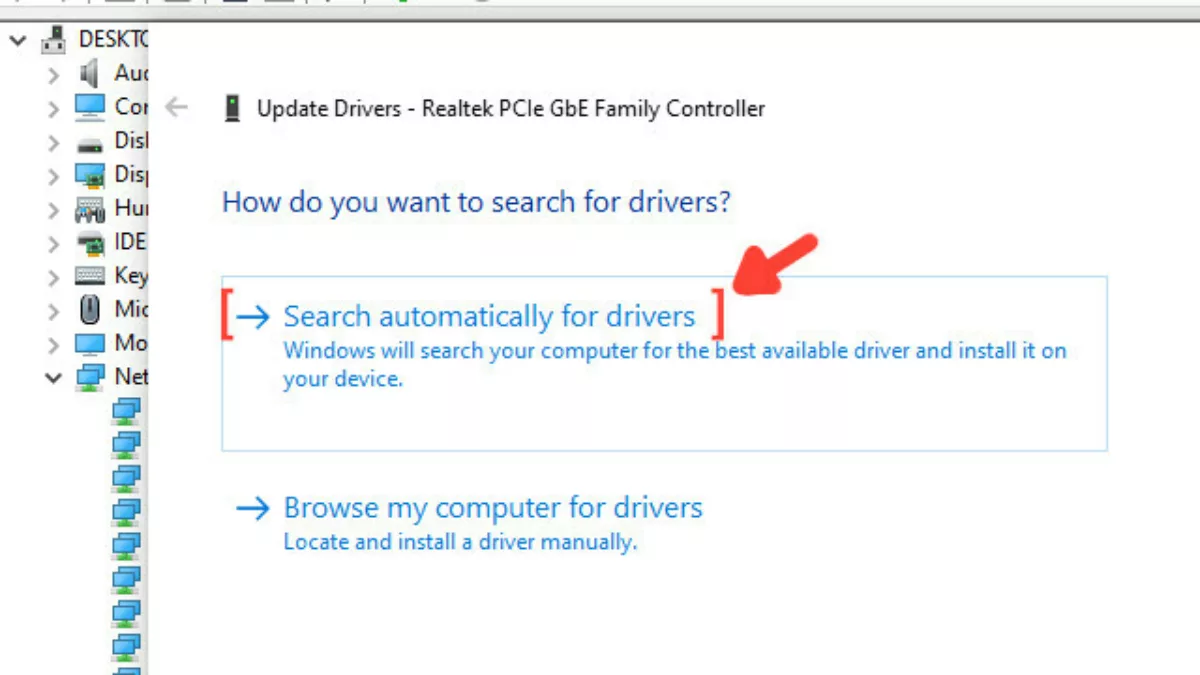
Метод № 7: Решение для виртуальной частной сети
Еще один простой способ понизить пинг в Garry's Mod — использовать решение VPN. Вы можете использовать любой VPN-сервис, но, как правило, самые быстрые VPN-серверы всегда будут платными. Вероятно, у них будет самый быстрый VPN-сервер, эксклюзивные DNS-серверы и больше серверов, расположенных в разных регионах. В этой статье мы не будем углубляться в VPN, но некоторые хорошие варианты VPN Gmod — это NordVPN , ExpressVPN и CyberGhost VPN .

Способ №8: откройте порты на роутере для Garry’s Mod
Маршрутизаторы обычно не разрешают входящие сетевые запросы из неизвестных источников. Такой дизайн позволяет защитить ваши сетевые центры обработки данных от возможных сетевых атак. Но эта функция также может ограничить ваш центр обработки данных от получения игровых файлов и вызвать потерю пакетов с игровых серверов Gmod. Открытие этих портов может быть сложным, поэтому обратите внимание на следующее пошаговое руководство, чтобы узнать, как открыть эти порты маршрутизатора:

Прежде всего, вам нужно знать IP-адрес вашего маршрутизатора и IP-адрес вашего ПК . Вы можете отобразить оба с помощью командной строки .
Перейдите в строку поиска Windows, найдите cmd и нажмите Enter .
Теперь в командной строке введите команду ipconfig и нажмите Enter . IP-адрес маршрутизатора будет отображаться рядом со шлюзом по умолчанию, а IP-адрес ПК будет отображаться рядом с интернет-протоколом версии 4, адресом IPv4 .
Зайдите в браузер и введите IP-адрес роутера в адресную строку.
Программа маршрутизатора, вероятно, попросит вас войти в систему с вашим именем пользователя и паролем , сделайте это для продвижения вперед.
Теперь этот следующий шаг будет зависеть от вашего маршрутизатора, но попробуйте найти параметр « Переадресация портов ».
В разделе «Переадресация портов» сначала включите TCP и UDP в поле протокола и введите IP-адрес вашего ПК в поле « Внутренний IP » .
Установите как Внешний порт , так и Внутренний порт на все TCP/UDP порты Garry Mod и перезапустите маршрутизатор (в некоторых программах маршрутизатора вам придется устанавливать их по одному) :
ПК/Steam: TCP: 27015, 27036 / UTP: 27015, 27020, 27031-27036

Хотите узнать другие способы улучшить игровой процесс, играя в Garry's Mod? Тогда ознакомьтесь с нашей статьей о том, как улучшить свой FPS в Garry's Mod и попрощайтесь с падением FPS. Также обязательно прочитайте нашу статью о том, как можно показать свой FPS в Garry's Mod . Теперь, если вам нужны дополнительные советы по исправлению высокого пинга в целом, ознакомьтесь с одной из наших статей о том, как исправить высокий пинг в Destiny 2 .